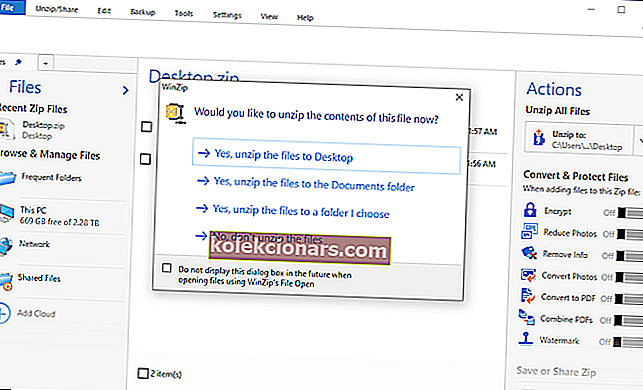- TGZ-failid on teatud tüüpi arhiivifailid, mida saab avada vaid käputäis tööriistu.
- Allolevas juhendis õpetame teile täpselt, kuidas saate TGZ-faile vaevata avada.
- Selle huvitava failivormingu kohta lisateabe saamiseks minge meie spetsiaalsesse TGZ-failikeskusesse.
- Kui vähem tuntud failivormingud pakuvad teile rohkem huvi, vaadake meie veebisaidi failiavajate lehte.
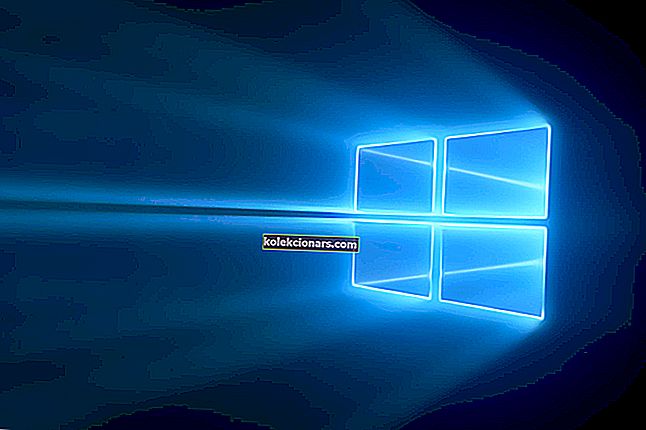
TGZ on tihendatud arhiivifailivorming TGZ või TAR.GZ laiendiga. See on ZIP-failiga võrreldav failivorming.
Kuigi TGZ-failid on rohkem levinud Maci ja Unixi platvormidel, võib mõnel kasutajal siiski vaja Windowsi TGZ-arhiive avada.
TGZ-arhiiv võib sisaldada arvukalt faile, mille saate avada pärast arhiivi väljavõtmist.
Kuidas saab Windows 10-s TGZ-faile avada?
1. Kasutage kolmanda osapoole arhiiviavajaid
1.1. WinZip

WinZip on tõenäoliselt kõige populaarsem tihendustööriist, millel on üle 1 miljardi aktiivse kasutaja. Lisaks pakkimisele annab see ka võimaluse faile kaitsta ja varundada. Teine suurepärane omadus on failide krüptimine, mis tagab teie failide turvalisuse.
WinZip saab Windows 10-s avada järgmised failivormingute tüübid: RAR, ZIP, ZIPX, 7Z, GZ, ISO, TAR GZ, TAR, IMG, TGZ, GZP ja XZ. Mis puutub Maci, siis WinZip saab hallata RAR- ja ZIP-faile.
TGZ-failide avamine on väga lihtne:
- Salvestage oma TGZ-fail arvutisse
- Käivitage WinZip, klõpsake nuppu Fail > Ava ja valige TGZ-fail, mille olete varem arvutisse salvestanud
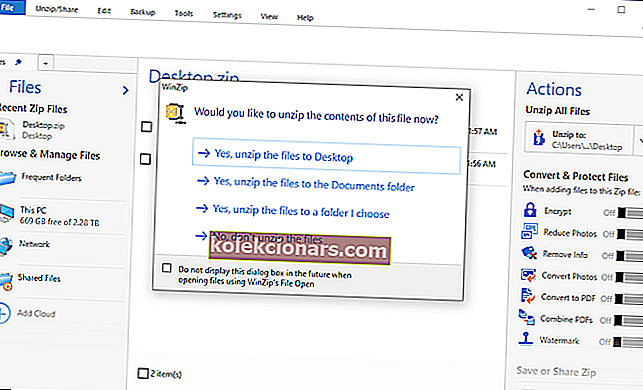
- Valige kõik failid või kaustad TGZ-failis, mille soovite avada
- Kui kõik elemendid on valitud, klõpsake nupul Paki lahti ja valige asukoht, kuhu soovite failid salvestada
- Kontrollige oma TGZ-i eraldatud faile valitud asukohas

WinZip
Selle kerge ja ülimalt usaldusväärse tarkvaralahenduse abil saate avada igasuguseid arhiivifailivorminguid, sealhulgas TGZ. Hangi tasuta Hangi kohe1. 2. 7-Zip
Kuid Windows 10 ei sisalda ühtegi sisseehitatud võimalust TGZ-arhiivide väljavõtmiseks. Sellisena vajate Windows 10-s TGZ-i avamiseks kolmanda osapoole failiarhiivi utiliiti.
Windowsi jaoks on arvukalt arhiiviliike, millega saate TGZ-faile ekstraktida. Nii saate TGZ-i avada 7-Zipiga.
- Kõigepealt avage see veebisaidi leht ja klõpsake 32- või 64-bitise 7-Zip-i versiooni allalaadimist .
- Tarkvara Windowsi lisamiseks avage 7-Zipi installer.
- Järgmisena avage otse allpool asuvas hetktõmmises aken 7-Zip.

- Avage kaust, mis sisaldab teie TGZ-faili, 7-Zipi failibrauseris.
- Valige TGZ-fail ja vajutage nuppu Ekstrakti kõik , et avada otse allpool kuvatud aken Ekstrakt.

- Uus kaustatee on juba tekstiväljale Väljavõte lisatud. Siiski saate seda rada vastavalt vajadusele muuta.
- TGZ-faili ekstraktimiseks vajutage nuppu OK .
- Seejärel topeltklõpsake selle avamiseks 7-Zipis eraldatud TGZ-kausta.
- Pärast esialgse arhiivi avamist peate selle sisu avamiseks 7-Zip'is topeltklõpsama TAR-failil ja võib-olla veel ühel alamkaustal.
- Seejärel saate topeltklõpsata arhiivis olevatel failidel, et need 7-Zipist avada.
⇒ Laadige alla 7-zip
1.3. File Viewer Plus
Samuti saate universaalse failivaaturi spetsiaalse tööriista abil hõlpsasti ekstraktida mis tahes arhiivitüüpi faile. Otsese liidese, suurepärase jõudluse ja kasulike funktsioonide jaoks soovitame FileViewer Plus 3 .
Testige kõiki neid ja palju muud, laadides alla täisfunktsionaalse tasuta prooviversiooni.
⇒ Laadige alla FileViewer Plus 3
2. Teisendage TGZ-failid ZIP-vorminguks
Windows 10 File Explorer sisaldab ZIP-failide ekstraktimise võimalust. Sellisena saate TGZ-i sisu avada, teisendades selle kõigepealt ZIP-vormingusse.
Seejärel saate ZIP-de lahti pakkimiseks kasutada valikut Väljavõte kõik . Nii saate TGZ-i nii ZIP-vormingusse teisendada kui ka seejärel välja tõmmata.
- Avage see brauseris TGZ-muunduri veebitööriist.

- ZIP-iks teisendamiseks TGZ-arhiivi valimiseks vajutage nuppu Arvutist .
- Vajutage Convert nuppu teisendada arhiivi.

- Uue ZIP-arhiivi salvestamiseks klõpsake nuppu Laadi alla .
- Avage kaust, mis sisaldab teisendatud ZIP-i File Exploreris.
- Topeltklõpsake ZIP-i, et avada vahekaart Väljavõte.

- Otse all oleva akna avamiseks vajutage nuppu Väljavõtte kõik .

- Klõpsake nuppu Sirvi, et valida kaustatee, kuhu ZIP-fail välja tõmmata.
- Seejärel vajutage nuppu Väljavõte .
- Seejärel topeltklõpsake ZIP-faili sisu avamiseks.
Nii saate TGZ-i arhiive avada failiarhiivi utiliitidega ja ilma. Pange tähele, et RAR-, JAR- ja LHA-arhiivifailide ZIP-vormingusse teisendamiseks võite kasutada ka veebitööriista Convertio.
Sellest artiklist leiate lisateavet mõne muu avatud lähtekoodiga failiarhiivi utiliidi kohta, millega saate TGZ-i ja muid arhiivivorminguid ekstraktida ja avada.
Neid samme järgides peaksite saama TGZ-faile vaevata avada. Andke meile teada, milline meetod sobis teie jaoks kõige paremini, jättes oma tagasiside allpool olevasse kommentaaride jaotisesse.
Toimetaja märkus: see postitus avaldati algselt 2019. aasta mais ja seda on värskuse, täpsuse ja igakülgsuse huvides ajakohastatud ja ajakohastatud juulis 2020.